Базы данных Microsoft Access 2003
Назойливый помощник
Надоедливые сотрудники встречаются повсеместно, и Access не является исключением, если вспомнить об одной из самых назойливых ее функций, а именно о помощнике. Хотя, по правде говоря, он способен вызвать и определенную симпатию, так что дадим бедолаге шанс.
Помощник представляет собой элемент интерфейса, который помогает найти ответы на различные вопросы, возникающие при работе с Access. Его предназначение состоит в быстром и оперативном обнаружении требуемой информации.
Помощник устанавливается по умолчанию. Если это не так, выберите команду Справка> Показать помощника, чтобы отобразить «Скрепыша» — основного помощника Access (при желании можно выбрать команду
Справка>Скрыть помощника). Двойной щелчок на помощнике позволяет открыть область ввода вопросов, показанную на рис. 17.1. После ввода щелкните на кнопке
Найти. В окне появится несколько элементов справочной системы. Выберите любой из них, и вы сможете просмотреть соответствующую справку.
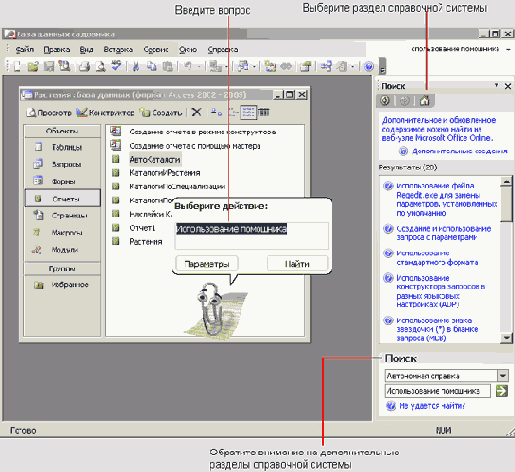
Рис. 17.1. «Скрепыш» всегда готов к работе
Иногда «Скрепыш» не находит нужного ответа. В таком случае нужно щелкнуть на опции
Не удается найти в нижней области списка, с тем чтобы получить дополнительную информацию.
Управление помощником «Скрепыш»
На рис. 17.1 показана область ввода вопросов и панель Поиск. На панели представлены различные справочные материалы. В результате щелчка на кнопке
Параметры открывается диалоговое окно Помощник, показанное на рис. 17.2.
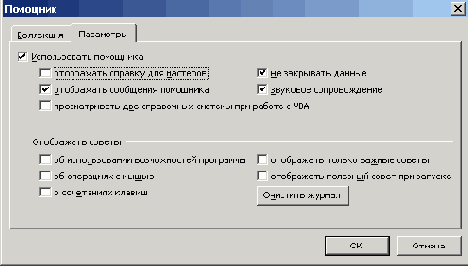
Рис. 17.2. Окно настройки параметров помощника
В окне настройки, устанавливая соответствующие флажки, можно выбирать различные параметры, инструменты и функции. Например, можно отключить предупреждения, но задать использование различных мастеров. При этом можно установить флажок
Отображать справку для мастеров и снять флажок Отображать
сообщения помощника, что делать, впрочем, не обязательно.
Для отображения помощника в ранних версиях Access использовалась клавиша <F1>. В текущей версии при нажатии этой клавиши отображается панель Справка Access.
Принимая решение о применении той или иной функции помощника, вы можете столкнуться с определенными трудностями, поэтому вкратце рассмотрим каждую из этих функций.
- Отображать справку для мастеров — предоставление помощником дополнительной информации при запуске мастера.
- Отображать сообщения помощника — вывод на экран программных или системных сообщений во время работы с применением Access (даже при отключенном помощнике).
- Просматривать две справочные системы при работе с VBA — при работе в редакторе языка Visual Basic (в книге не описывается) справочная информация предоставляется только по этому языку, вне зависимости от того, выбран данный флажок или нет.
- Не закрывать данные — перемещение окна мастера при блокировании различных элементов, например диалоговых окон.
- Звуковое сопровождение — разрешение на выдачу звуковых сигналов, способных привлечь внимание пользователя.
Помощник внимательно следит за вашей работой и предоставляет массу полезных и не очень полезных советов. Если рядом с окном помощника появилось изображение лампочки, щелкните на ней, и вы получите важный совет, необходимый для решения текущей задачи.
Если помощник скрыт, Access будет выводить изображение лампочки в значке Справка Access (значок со знаком вопроса, расположенный в конце панели инструментов). Для получения совета достаточно один раз щелкнуть на этом значке левой кнопкой мыши.
Нижняя панель окна настройки помощника позволяет указать, какого рода советы должен предоставлять помощник. При первом запуске Access он по умолчанию отображает только
Совет дня. Однако существуют и другие параметры.
- Об использовании возможностей программы — предположения относительно выполняемых задач, основанные на применяемых комбинациях клавиш.
- Об операциях с мышью — предоставление полезных советов, касающихся работы с мышью.
- О сочетаниях клавиш — указание различных комбинаций клавиш.
- Отображать только важные советы— предоставление только действительно важных советов.
- Отображать полезный совет при запуске — вывод на экран при запуске Access случайно выбранного совета.
Смена помощника
Если «Скрепыш» надоел вам до невозможности, отключать его не обязательно. Попробуйте выбрать помощника с другой внешностью. Для этого щелкните на вкладке
Коллекция в диалоговом окне Помощник, а затем на кнопке Далее, и вы сможете просмотреть потенциальные кандидатуры на эту «должность».
На каждой панели будет представлен новый помощник. Найдя наиболее симпатичного, щелкните на кнопке
ОК. При этом может появиться предупреждение о том, что помощник не установлен. В таком случае его нужно инсталлировать, используя установочный компакт-диск с Office 2003.
«Увольнение» помощника
Не исключено, что несмотря на свою новую внешность помощник подтвердит репутацию слишком назойливого работника. В таком случае с ним можно будет распрощаться, выполнив следующие действия.
1. Щелкните правой кнопкой мыши на текущем изображении помощника.
2. Выберите опцию Параметры или щелкните на кнопке Параметры в области ввода вопросов (рис. 17.1).
3. Снимите флажок Использовать помощника и щелкните на кнопке ОК.
Помощник не появится до тех пор, пока флажок Использовать помощника не будет установлен повторно.